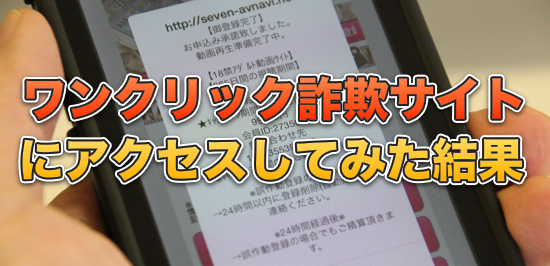ども!ともぞうです。
iPhoneに直接刺して使えるUSBメモリ…なんとなく気にはなっても実際どんな感じなんだろうって気になりますよね。
そこで今日はiPhoneに刺して使えるUSBメモリの中から「i-FlashDrive EVO」を実際に使ってみてその使い勝手をレビューしたいと思います。
iPhoneの使用容量を増やさず、USBメモリに写真や音楽などを保存しておくことができる上に、iPhoneのバックアップまでできちゃうのでパソコンを持っていない人はとくに必見ですよ!
大量の写真や動画などのデータをサクッと渡せる手軽さ
こちらが今日ご紹介する「i-FlashDrive EVO」の16GBタイプです。
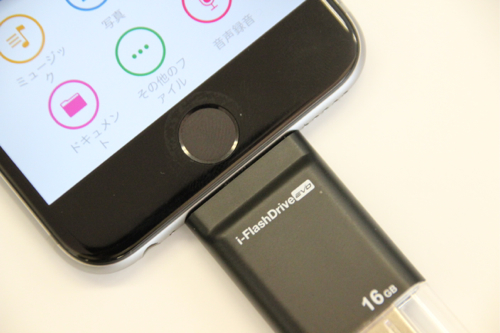
これ実はAppleが世界で最初に公認した外部メモリとして話題になった製品の上位モデルとのことでこれは期待できそう。
それで早速試していきますよ〜。
まずはこの製品を使うためのアプリ「i-FlashDrive ONE」を入れた状態でメモリをiPhoneに刺してみると、現在の容量が表示されます。

表示はiPhoneのアプリ内の容量とUSBメモリの両方を切り替えて表示できますよ。
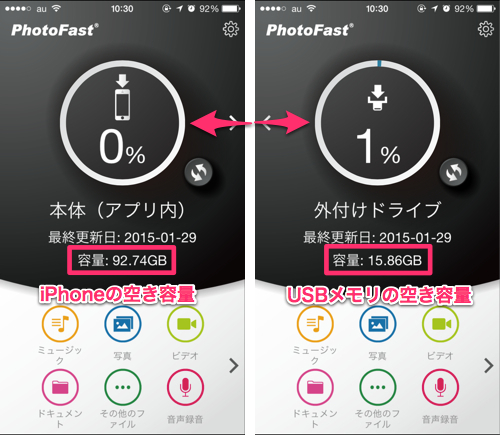
例えば写真をメモリに移したいときは、まずカメラロールからアプリ内へ写真をコピーします。メニューの”写真”から”カメラロール”を選んでコピーしたい写真にチェックを入れて、右上のアイコンを押したらコピーは完了。
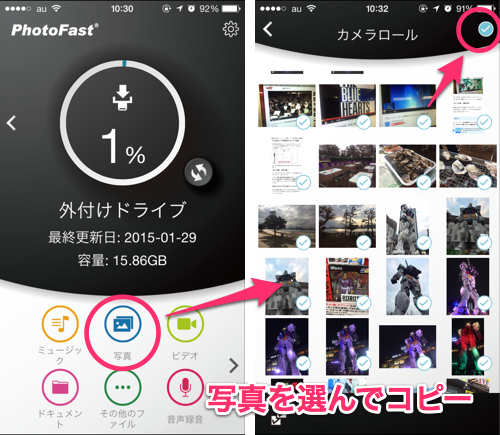
“本体(アプリ内)”に先ほどコピーした写真が表示されています。そうしたら右上のアイコンを押して、出てきた下のメニューから”コピー”か”移動”を選びます。
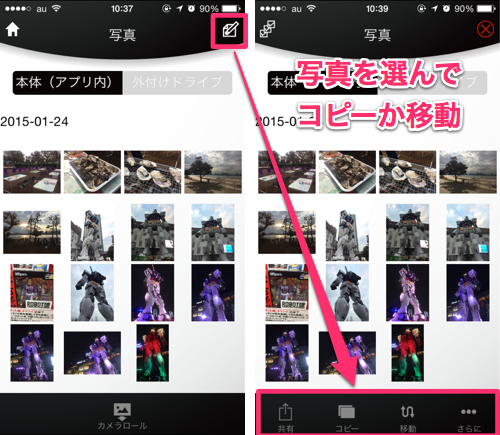
するとコピー(または移動)先を聞かれるので”外付けドライブ”を選んで、”ここにコピー(または移動)”でUSBメモリに写真を移すことができますよ。
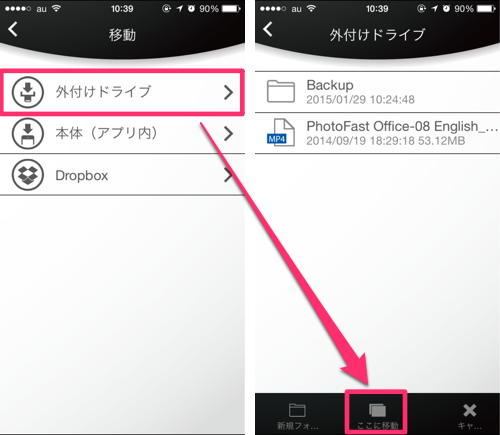
このやり方を覚えてしまえば、写真だけでなく音楽・動画・書類などをUSBメモリにコピーや移動できちゃいます。
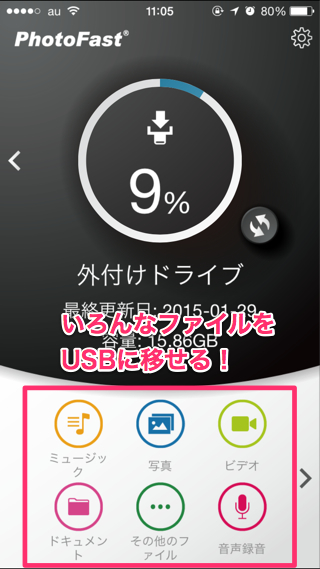
USBメモリに写真などを入れたらそのまま人に渡して、USBメモリとして開けるので大量の写真や長時間の動画を渡す時には便利ですね。しかもUSB3.0対応なので転送速度が早いのもポイント。

と、これでも十分便利なのですが、この「i-FlashDrive ONE」まだまだ便利な機能があるんです。
専用アプリのメニューをよーく見ると、「アドレス帳のバックアップ」・「カレンダーのバックアップ」・「写真のバックアップ」・「全てをバックアップ」のメニューがあり、パソコンがない人でもiPhoneに入っている大切なデータをUSBメモリにバックアップ・復元できちゃうんです。
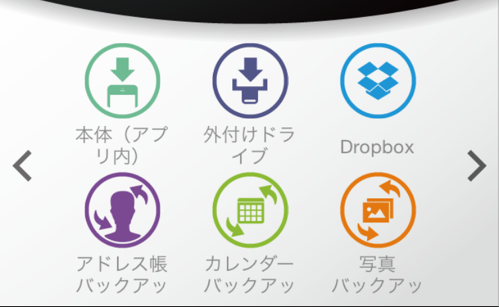
専用のアプリを友達に入れておいてもらえば、お互いの写真や動画のやり取りが捗るだけでなく、バックアップやもちろん普通のUSBメモリとしても使えます。これなら持っていれば活躍すること間違いなしですよ!
お値段が11,800円とちょっと張りますが、パソコンを持っていない方のバックアップツールとして考えれば高くはなさそうです。iPhoneの容量不足にお悩みの方や、パソコンがない方などは購入を検討してみてはいかがでしょうか?